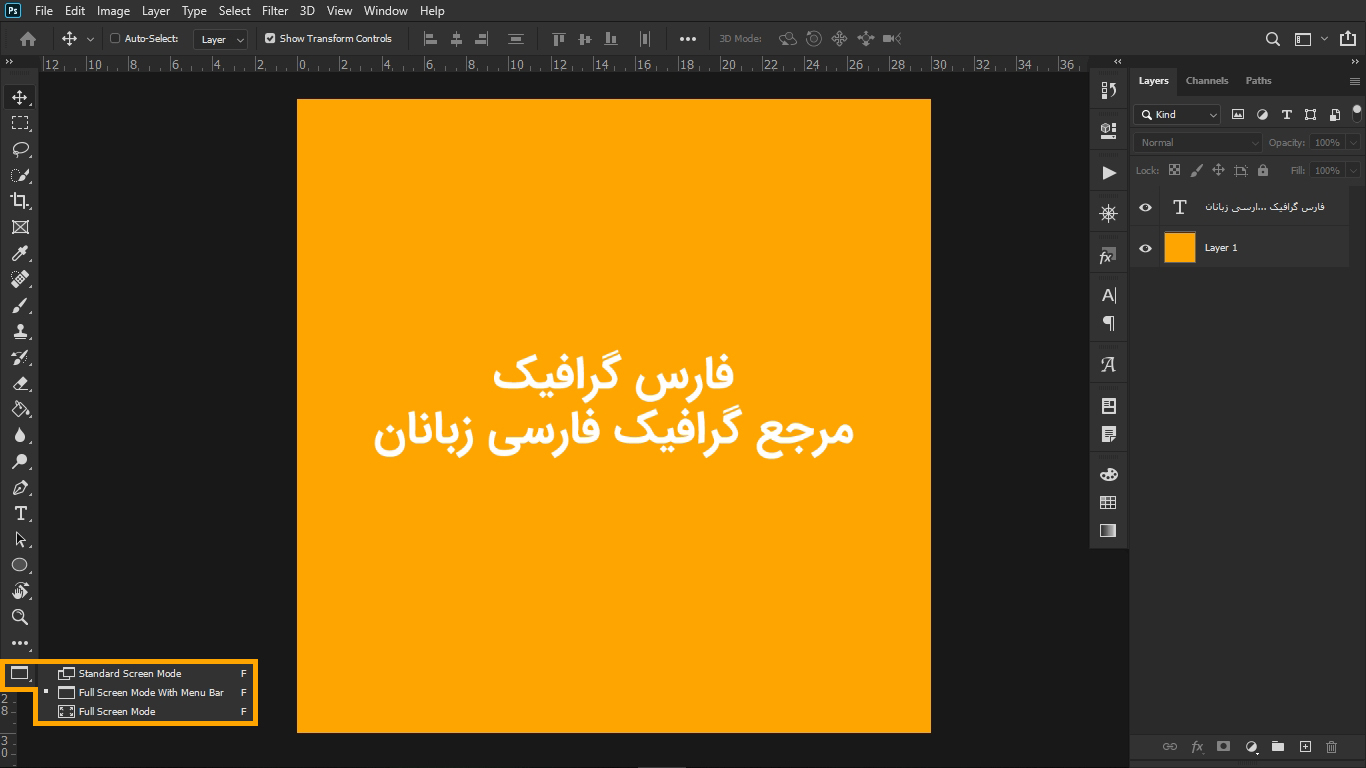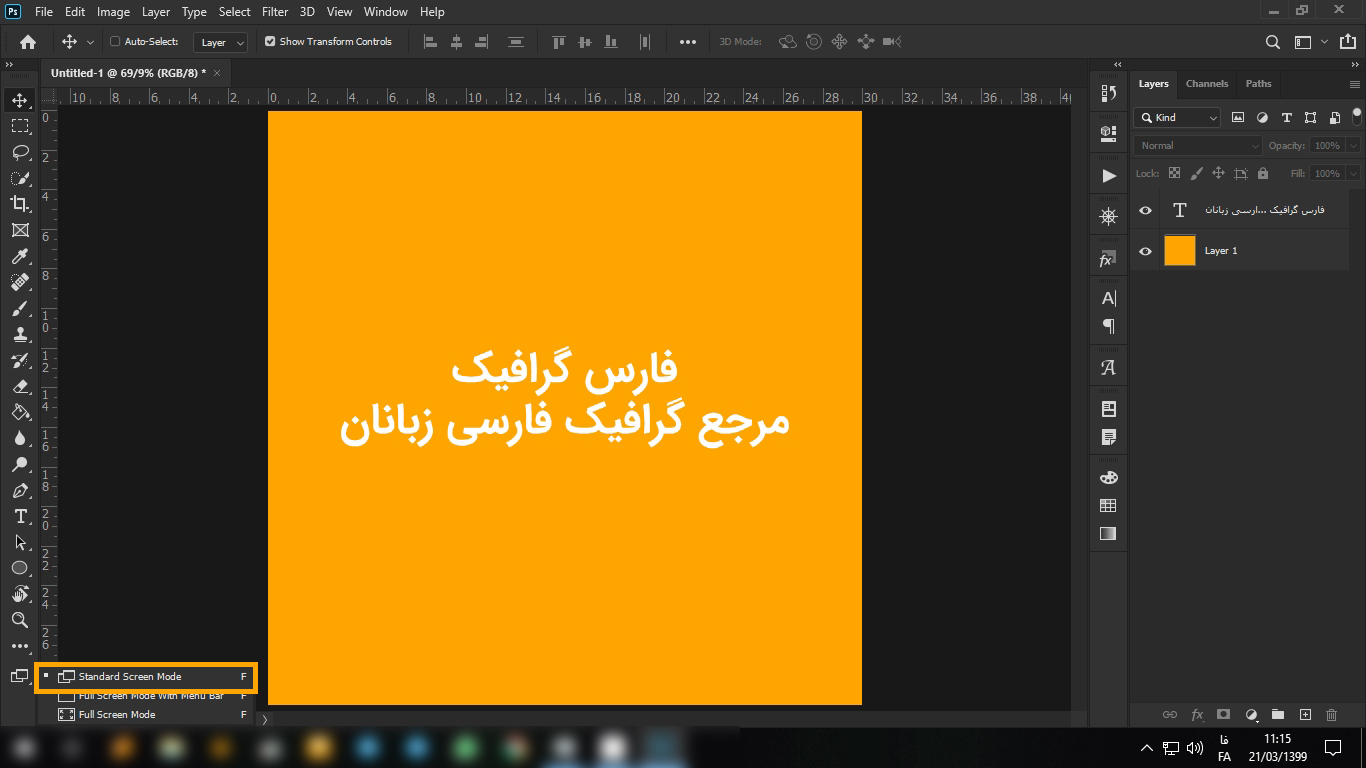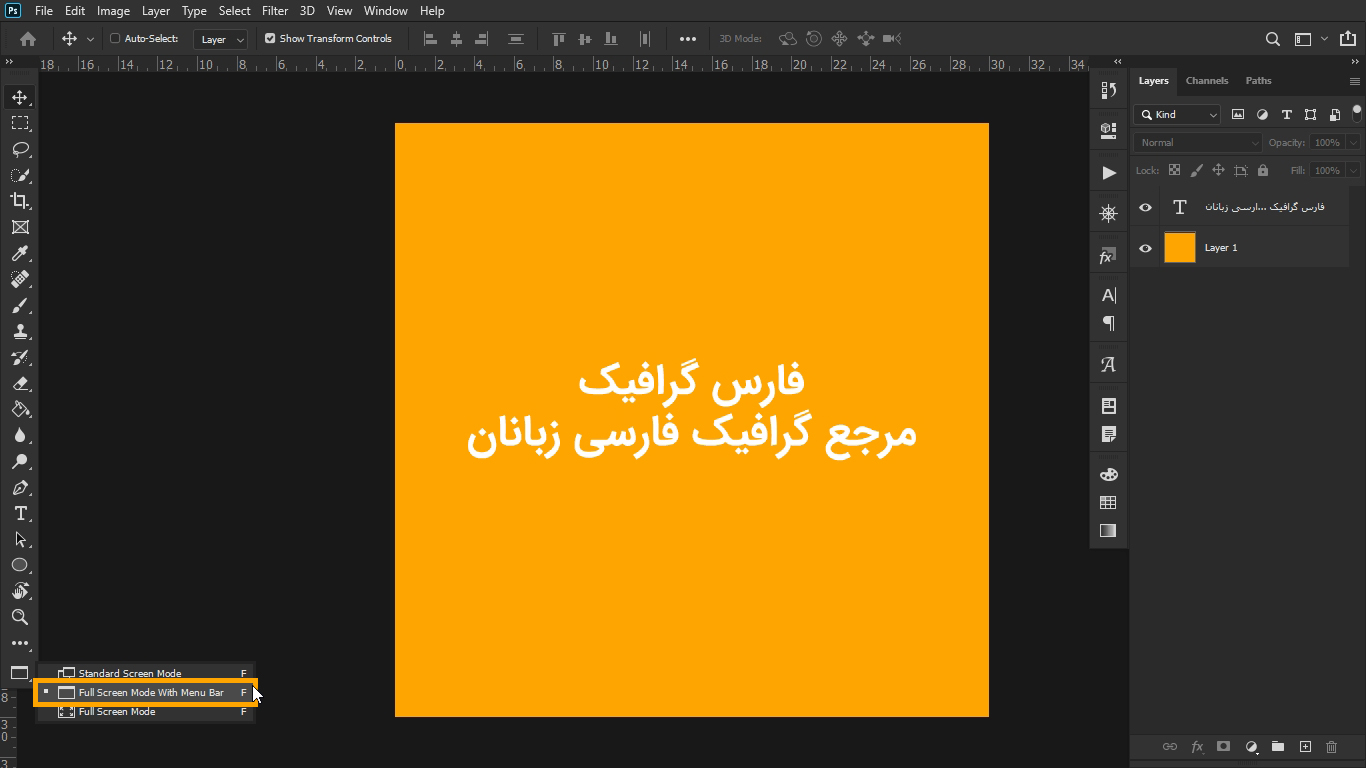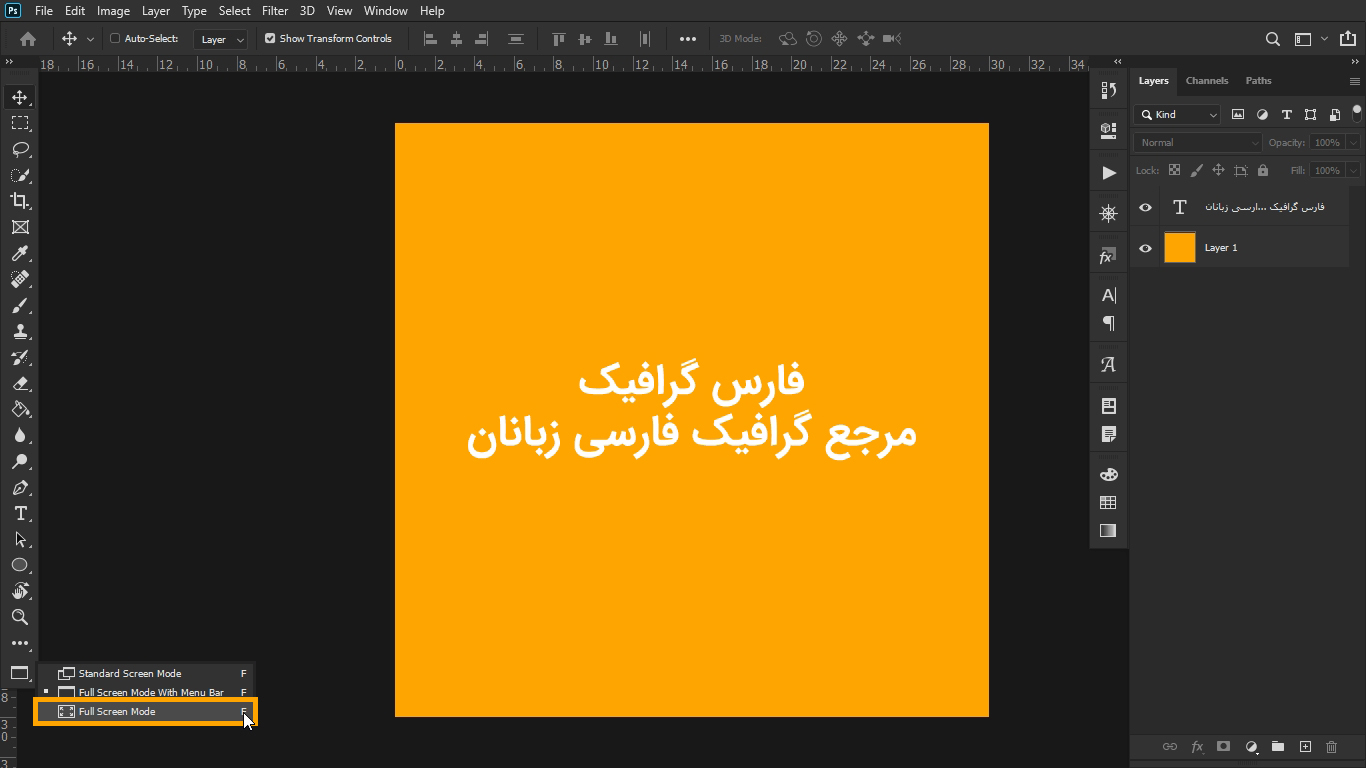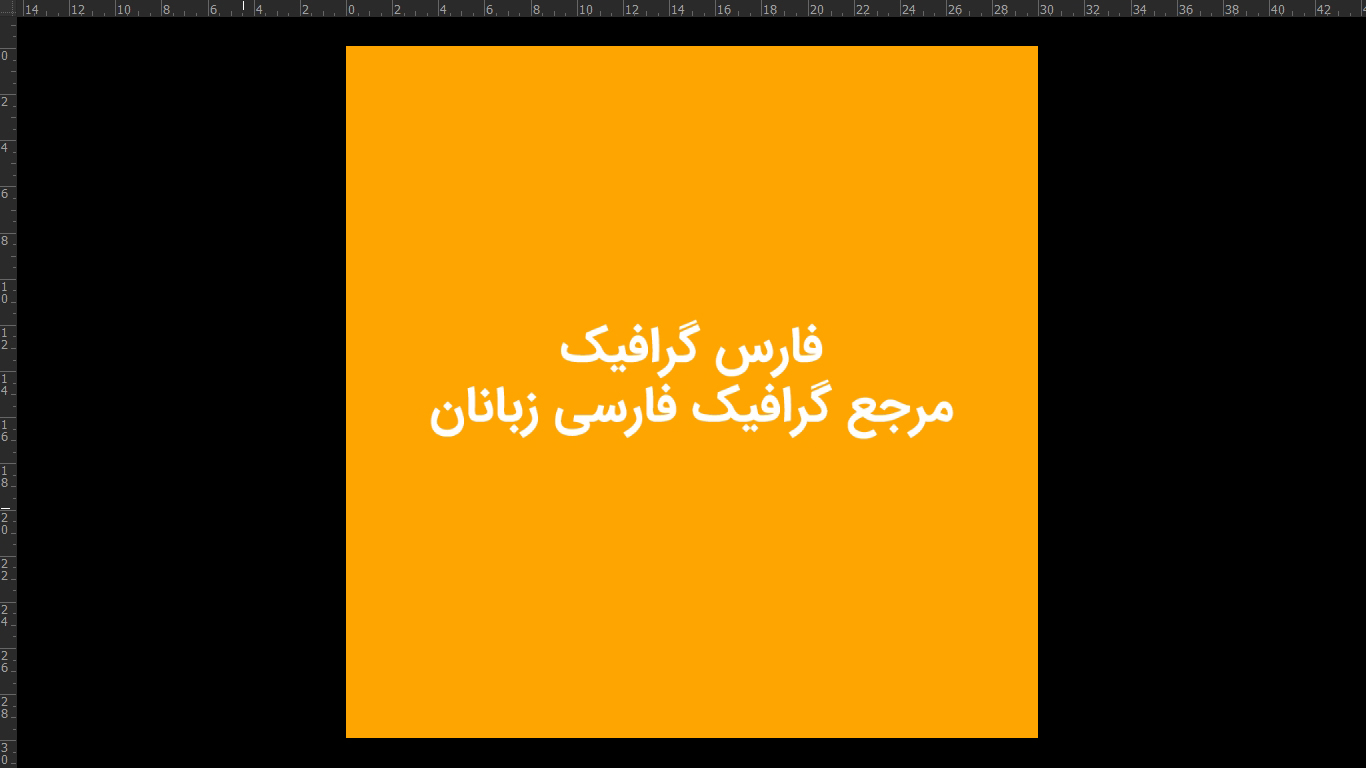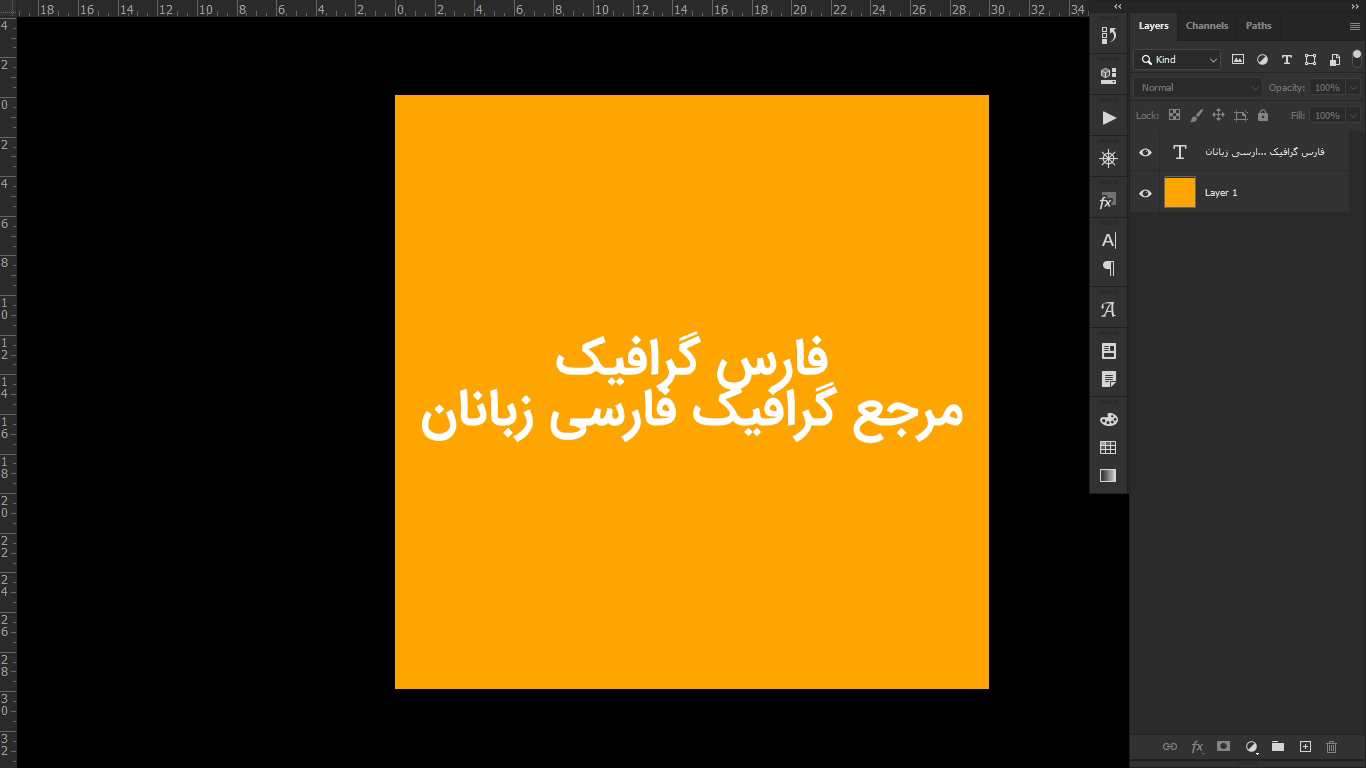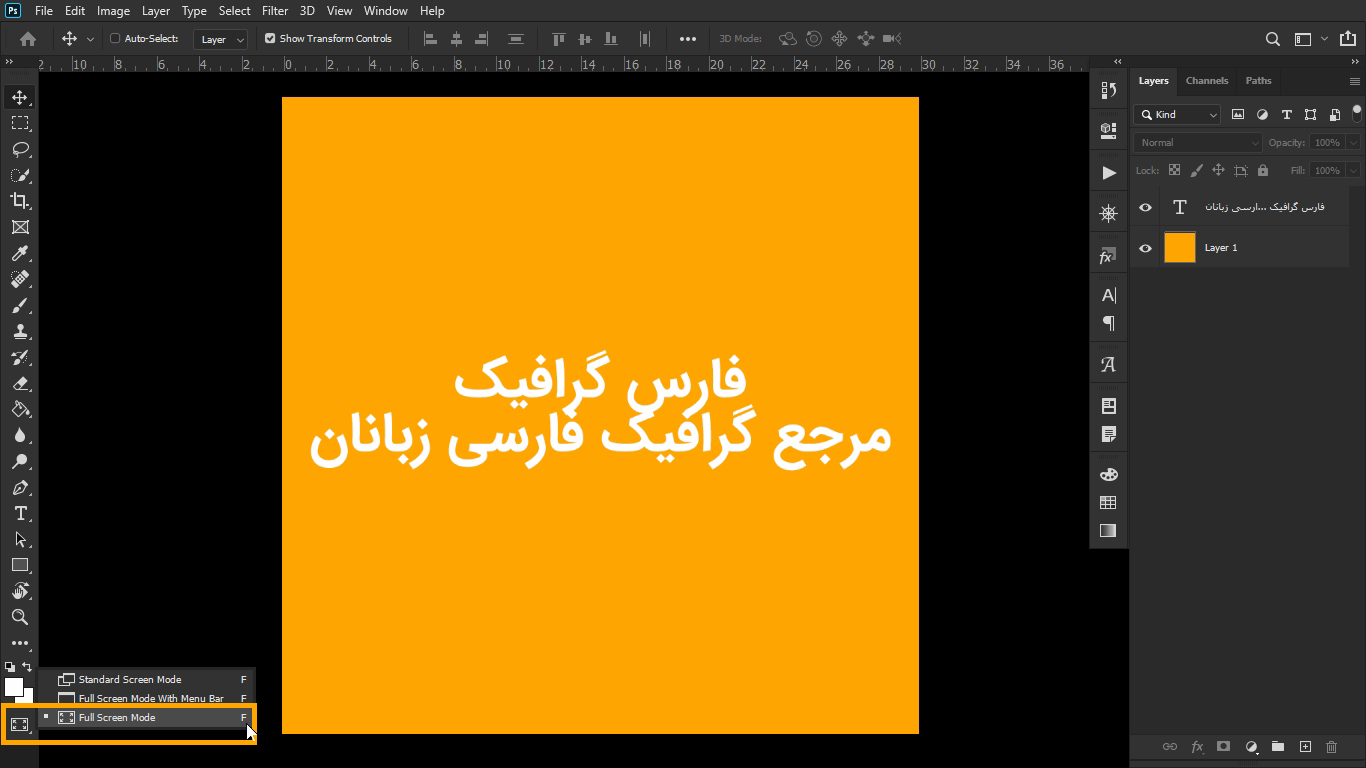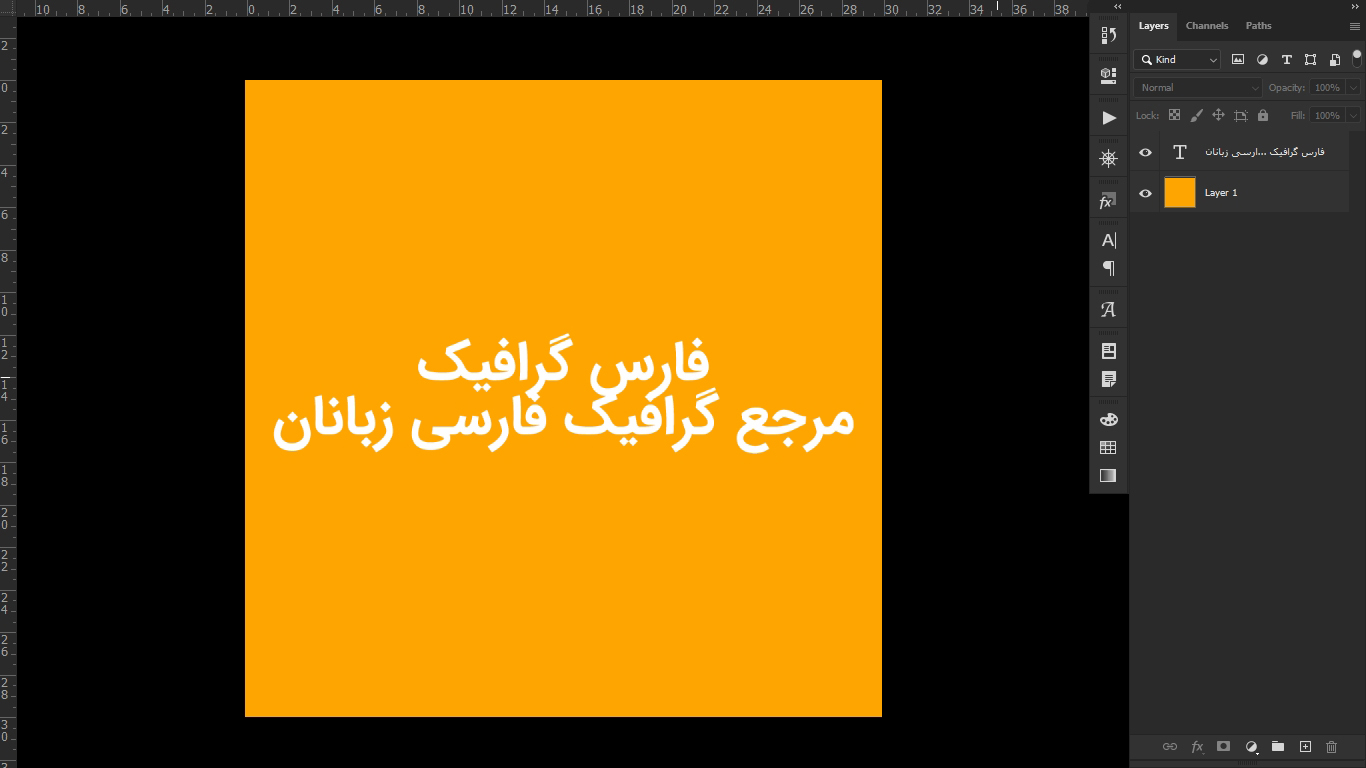- تاریخ:
- نویسنده: : SAEED7
درود بر شما کاربران گرامی وبسایت فارس گرافیک، با مطلب ” آموزش حالت Screen Mode در فتوشاپ ” در خدمت شما ارجمندان هستیم.
حالت های Screen Mode:
- Standard Screen Mode
- Full Screen Mode With Menu Bar
- Full Screen Mode
راه های انتخاب Screen Mode
استفاده از حالت های Screen Mode در جعبه ابزار فتوشاپ (Tool Box)
استفاده از کلید میانبر F در محیط فتوشاپ
آموزش حالت Standard Screen Mode
سندی که در فتوشاپ در حالت اجرا است به صورت پیش فرض و در حالت استاندارد Screen Mode است، همچنین شامل Tools Panel در طرف چپ، پنل اصلی در سمت راست، Menu و Options Bars در بالا، Scroll Bars و سایر اطلاعات نوشتاری خود پنجره نیز می باشد. در حالت استاندارد ما دسترسی سریع و آسان به همه ابزارها و گزینه ها را داریم .
آموزش حالت Full Screen Mode With Menu Bar
اگر می خواهید فضای کاری خود را گسترش دهید، میتوانید از قسمت Tool Box حالت Full Screen Mode With Menu Bar را انتخاب کنید.
با انتخاب گزینه Full Screen Mode With Menu، ناحیه ویرایش تصویر تمام صفحه شده ولی همچنان نوار ابزار، منو، نوار خصوصیات و پالت ها در حال نمایش هستند.
آموزش حالت Full Screen Mode
برای به بزرگ ترین حالت رساندن فضای کاری خود از حالت Full Screen Mode استفاده می کنیم شما می توانید از قسمت Tool Box حالت Full Screen Mode را انتخاب کنید.
اگر اولین بار است که Full Screen Mode، را انتخاب می کنید فتوشاپ برای شما یک پیام در مورد چگونگی کار باFull Screen Mode می فرستد. اگر می خواهید این پیام هر بار که شما گزینه Full Screen Mode را انتخاب می کنید باز نشود، داخل جعبه گزینه Don’t show again را انتخاب کنید و سپس گزینه Full Screen را کلیک کنید.
تصویر زیر حالت ” Full Screen Mode ” می باشد.
دسترسی به ابزارها در حالت Full Screen Mode
وقتی که گزینه Full Screen Mode را انتخاب می کنید ممکن است احتیاج به استفاده یا تعویض کردن ابزارها داشته باشید، یک راه ساده برای دسترسی موقت به ابزارها وجود دارد. برای نشان دادن Tools Panel در سمت چپ، هنگامی که نشانگر موس را در لبه سمت چپ صفحه می برید کلیک راست نمایید تا ابزارها برای شما نمایش داده شود و زمانی که نشانگر موس را از آن قسمت بردارید ابزارها پنهان می شوند.
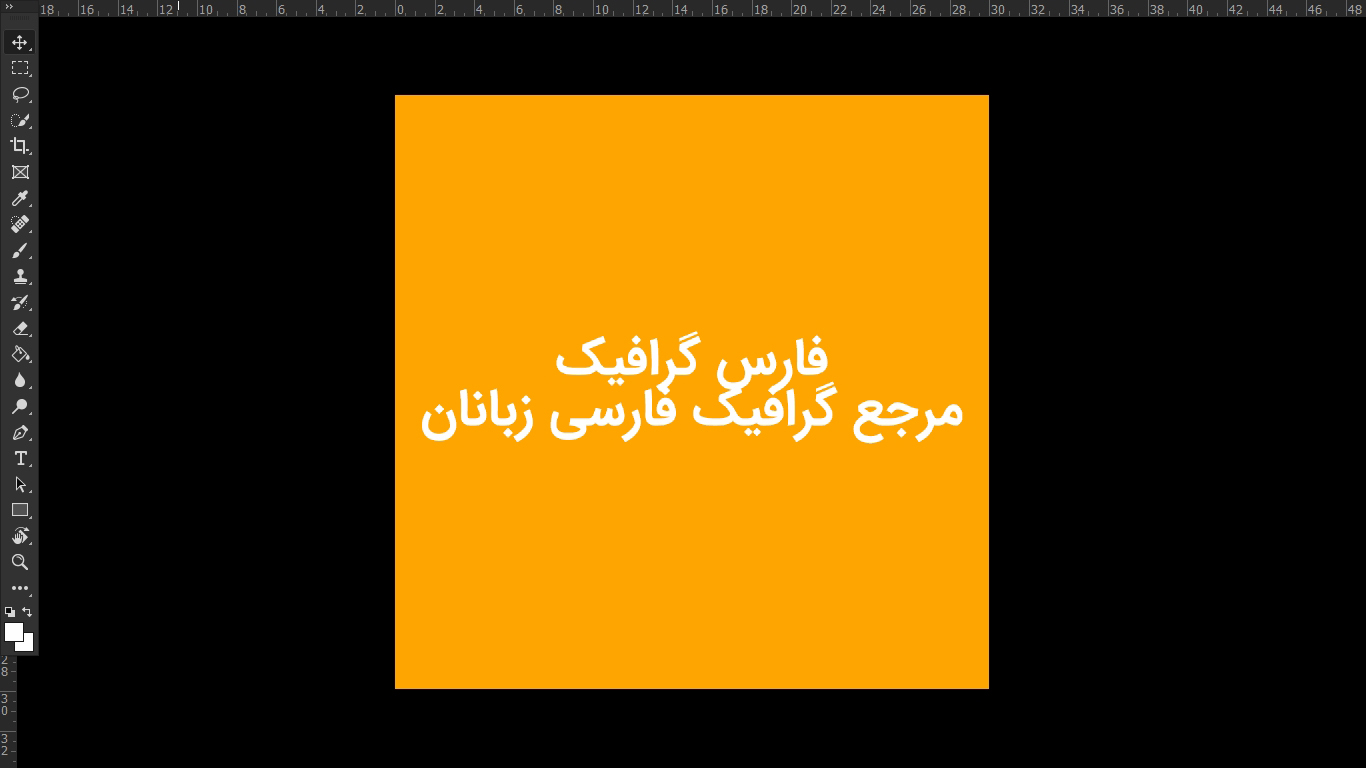
برای نشان دادن Panels در سمت راست، وقتی که موس در لبه سمت راست صفحه قرار دارد، کلیک نمایید تا پنل ها برای شما نمایش داده شود و اگر موس را از آن قسمت دور کنیم پنل ها پنهان می شوند.
نشان دادن و مخفی کردن ابزارها و رابط ها با صفحه کلید
شما می توانید مستقیما از طریق صفحه کلید ابزارها و رابط ها را نمایش داد و یا آنها را مخفی کرد. برای نمایان یا مخفی کردن Tools Panel در سمت چپ، Options Bar در بالا و Panels در سمت راست می توان این کار را با فشار دادن کلید Tab بر روی صفحه کلید انجام داد. این روش فقط در Full Screen Mode استفاده نمی شود بلکه در حالت Standard و Full Screen Mode With Menu Bar هم می توان از این روش استفاده کرد.
با فشردن کلیدهای، Shift+Tab بر روی صفحه کلید فقط پنل های سمت راست را می توان در هر سه حالت صفحه نشان داد و یا مخفی کرد.
چرخش و تعویض Screen Modes
آموختیم که برای تعویض و انتخاب حالت های صفحه، با کلید میانبر حرف F صفحات از حالت Standard به حالت Full Screen Mode With Menu Bar و بعد به حالت Full Screen Mode رفته و دوباره به حالت Standard بر می گردد و یک چرخه ایجاد می کند. اگر می خواهید که چرخه به عقب برگردد از کلیدهای Shift+F استفاده کنید. و در نهایت با فشار دادن کلید Esc بر روی صفحه کلید می توان از حالت Full Screen Mode خارج و به حالت Standard رفت.
مشاهده دیگر آموزش های فتوشاپ وبسایت فارس گرافیک